ロータス・ノーツ
起動方法-組込み-ロータスノーツ
ロータスノーツ
- ① ノーツを起動し、添付ファイルがついているノーツ文書を開いてください。
- ② 「自在眼」のスマートアイコン
 をクリックします。
をクリックします。
- ③ 添付ファイルが1つしかない場合は、「自在眼」が起動してその添付ファイルを表示します。
- ④ 複数の添付ファイルがある場合は、図のように添付ファイルの一覧が表示されます。
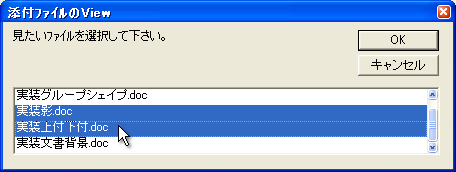
- ⑤ 表示したいファイルをマウスでクリックして選択します。複数選択(20個まで)が可能です。選択したファイルは、もう一度クリックすると選択解除されます。
- ⑥ 選択完了したら、[ OK ] ボタンをクリックしてください。
- ⑦「自在眼」が起動して、選択されたファイルを表示します。
ロータス・ノーツの準備
ロータス・ノーツへの組み込みは、インストールしただけでは有効になりません。ノーツ側で以下のような準備作業が必要です。
- ① ノーツを起動してください。既に起動されていたら再起動してください。
- ② [ファイル]メニューから[プリファレンス]→[スマートアイコンの設定]と開いてください。
- ③ スマートアイコンダイアログの中ほど上部に「Universal」というツールバーセット名が見えていると思います。そこをドロップダウンして一覧を表示してください。
- ④「Reading/Viewing」というセット名を選択してください。
- ⑤「自在眼」アイコン
 がツールバーに追加されていることを確認し、
がツールバーに追加されていることを確認し、ボタンをクリックしてください。
「自在眼」アイコンが「Reading/Viewing」下の一覧にないときは左のアイコン一覧から「自在眼」アイコンを探して右の一覧へドラッグ&ドロップして追加してください。
これで、ノーツのスマートアイコンに「自在眼」アイコンが追加されました。
ノーツで添付ファイルのある文書を開いているときに「自在眼」アイコンをクリックすると、自在眼が起動して添付ファイルを表示します。